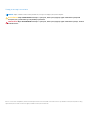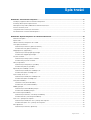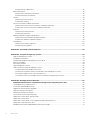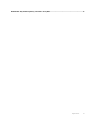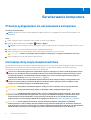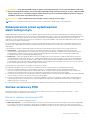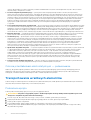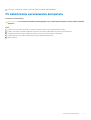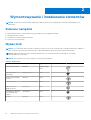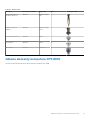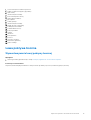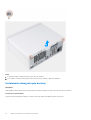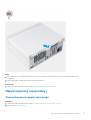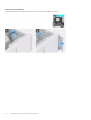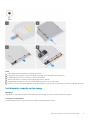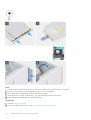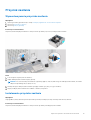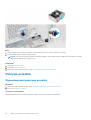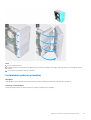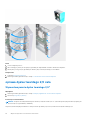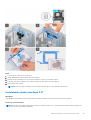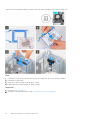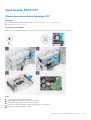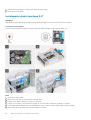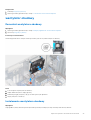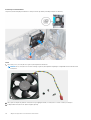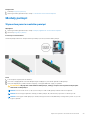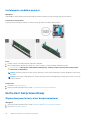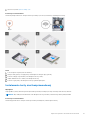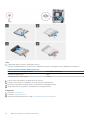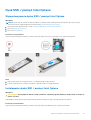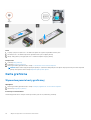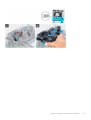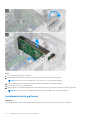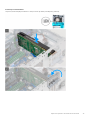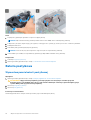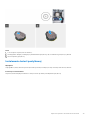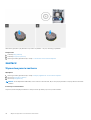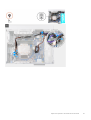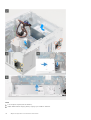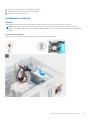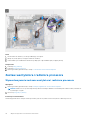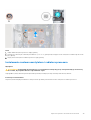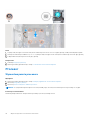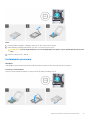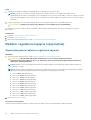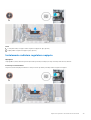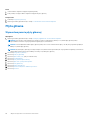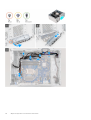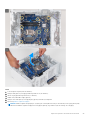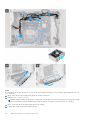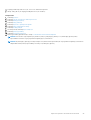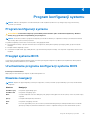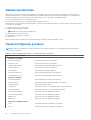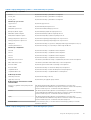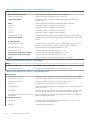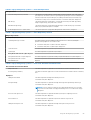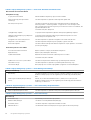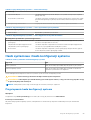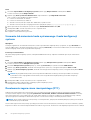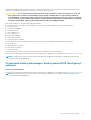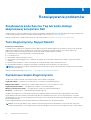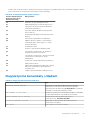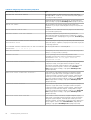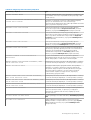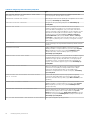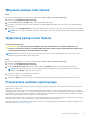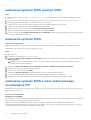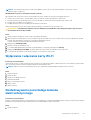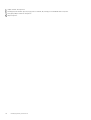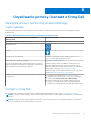XPS 8940
Instrukcja serwisowa
Model regulacji: D28M
Typ regulacji: D28M003
Luty 2021
Wer. A04

Uwagi, przestrogi i ostrzeżenia
UWAGA: Napis UWAGA oznacza ważną wiadomość, która pomoże lepiej wykorzystać komputer.
OSTRZEŻENIE: Napis PRZESTROGA informuje o sytuacjach, w których występuje ryzyko uszkodzenia sprzętu lub
utraty danych, i przedstawia sposoby uniknięcia problemu.
PRZESTROGA: Napis OSTRZEŻENIE informuje o sytuacjach, w których występuje ryzyko uszkodzenia sprzętu, obrażeń
ciała lub śmierci.
© 2020–2021 Dell Inc. lub podmioty zależne. Wszelkie prawa zastrzeżone. Dell, EMC i inne znaki towarowe są znakami towarowymi firmy Dell Inc. lub jej
spółek zależnych. Inne znaki towarowe mogą być znakami towarowymi ich właścicieli.

Rodzdział 1: Serwisowanie komputera...............................................................................................6
Przed przystąpieniem do serwisowania komputera..........................................................................................................6
Instrukcje dotyczące bezpieczeństwa................................................................................................................................6
Zabezpieczenie przed wyładowaniem elektrostatycznym................................................................................................7
Zestaw serwisowy ESD.........................................................................................................................................................7
Transportowanie wrażliwych elementów........................................................................................................................... 8
Po zakończeniu serwisowania komputera..........................................................................................................................9
Rodzdział 2: Wymontowywanie i instalowanie elementów..................................................................10
Zalecane narzędzia.............................................................................................................................................................. 10
Wykaz śrub........................................................................................................................................................................... 10
Główne elementy komputera XPS 8940............................................................................................................................11
Lewa pokrywa boczna.........................................................................................................................................................13
Wymontowywanie lewej pokrywy bocznej..................................................................................................................13
Instalowanie lewej pokrywy bocznej............................................................................................................................ 14
Napęd optyczny (opcjonalny)............................................................................................................................................ 15
Wymontowywanie napędu optycznego...................................................................................................................... 15
Instalowanie napędu optycznego................................................................................................................................. 17
Przycisk zasilania..................................................................................................................................................................19
Wymontowywanie przycisku zasilania.........................................................................................................................19
Instalowanie przycisku zasilania....................................................................................................................................19
Pokrywa przednia................................................................................................................................................................20
Wymontowywanie pokrywy przedniej........................................................................................................................ 20
Instalowanie pokrywy przedniej....................................................................................................................................21
oprawa dysku twardego 2,5 cala.......................................................................................................................................22
Wymontowywanie dysku twardego 2,5"....................................................................................................................22
Instalowanie dysku twardego 2,5"...............................................................................................................................23
Dysk twardy SATA 3,5"...................................................................................................................................................... 25
Wymontowywanie dysku twardego 3,5"....................................................................................................................25
Instalowanie dysku twardego 3,5"...............................................................................................................................26
wentylator obudowy............................................................................................................................................................27
Demontaż wentylatora obudowy.................................................................................................................................27
Instalowanie wentylatora obudowy............................................................................................................................. 27
Moduły pamięci.................................................................................................................................................................... 29
Wymontowywanie modułów pamięci..........................................................................................................................29
Instalowanie modułów pamięci.....................................................................................................................................30
karta sieci bezprzewodowej...............................................................................................................................................30
Wymontowywanie karty sieci bezprzewodowej........................................................................................................30
Instalowanie karty sieci bezprzewodowej................................................................................................................... 31
Dysk SSD / pamięć Intel Optane.......................................................................................................................................33
Wymontowywanie dysku SSD / pamięci Intel Optane............................................................................................. 33
Instalowanie dysku SSD / pamięci Intel Optane........................................................................................................33
Karta graficzna.....................................................................................................................................................................34
Wymontowywanie karty graficznej............................................................................................................................. 34
Spis treści
Spis treści 3

Instalowanie karty graficznej........................................................................................................................................36
Bateria pastylkowa.............................................................................................................................................................. 38
Wymontowywanie baterii pastylkowej........................................................................................................................38
Instalowanie baterii pastylkowej...................................................................................................................................39
zasilacz..................................................................................................................................................................................40
Wymontowywanie zasilacza........................................................................................................................................ 40
Instalowanie zasilacza................................................................................................................................................... 43
Zestaw wentylatora i radiatora procesora........................................................................................................................44
Wymontowywanie zestawu wentylatora i radiatora procesora...............................................................................44
Instalowanie zestawu wentylatora i radiatora procesora......................................................................................... 45
Procesor............................................................................................................................................................................... 46
Wymontowywanie procesora.......................................................................................................................................46
Instalowanie procesora..................................................................................................................................................47
Radiator regulatora napięcia (opcjonalnie).......................................................................................................................48
Wymontowywanie radiatora regulatora napięcia.......................................................................................................48
Instalowanie radiatora regulatora napięcia................................................................................................................. 49
Płyta główna.........................................................................................................................................................................50
Wymontowywanie płyty głównej................................................................................................................................. 50
Instalowanie płyty głównej............................................................................................................................................ 54
Rodzdział 3: Sterowniki i pliki do pobrania.......................................................................................58
Rodzdział 4: Program konfiguracji systemu..................................................................................... 59
Program konfiguracji systemu........................................................................................................................................... 59
Przegląd systemu BIOS......................................................................................................................................................59
Uruchamianie programu konfiguracji systemu BIOS.......................................................................................................59
Klawisze nawigacji...............................................................................................................................................................59
Sekwencja startowa............................................................................................................................................................60
Opcje konfiguracji systemu................................................................................................................................................ 60
Hasło systemowe i hasło konfiguracji systemu................................................................................................................65
Przypisywanie hasła konfiguracji systemu..................................................................................................................65
Usuwanie lub zmienianie hasła systemowego i hasła konfiguracji systemu............................................................66
Resetowanie zegara czasu rzeczywistego (RTC).................................................................................................... 66
Czyszczenie hasła systemowego i hasła systemu BIOS (konfiguracji systemu)................................................... 67
Rodzdział 5: Rozwiązywanie problemów..........................................................................................68
Znajdowanie kodu Service Tag lub kodu obsługi ekspresowej komputera Dell.............................................68
Test diagnostyczny SupportAssist....................................................................................................................................68
Systemowe lampki diagnostyczne.................................................................................................................................... 68
Diagnostyczne komunikaty o błędach...............................................................................................................................69
Włączanie pamięci Intel Optane.........................................................................................................................................73
Wyłączanie pamięci Intel Optane.......................................................................................................................................73
Przywracanie systemu operacyjnego................................................................................................................................73
Ładowanie systemu BIOS (pamięć USB)......................................................................................................................... 74
Ładowanie systemu BIOS...................................................................................................................................................74
Ładowanie systemu BIOS z menu jednorazowego uruchamiania F12.......................................................................... 74
Wyłączanie i włączanie karty Wi-Fi....................................................................................................................................75
Rozładowywanie pozostałego ładunku elektrostatycznego...........................................................................................75
4
Spis treści

Serwisowanie komputera
Przed przystąpieniem do serwisowania komputera
Informacje na temat zadania
UWAGA: W zależności od zamówionej konfiguracji posiadany komputer może wyglądać nieco inaczej niż na ilustracjach w tym
dokumencie.
Kroki
1. Zapisz i zamknij wszystkie otwarte pliki, a także zamknij wszystkie otwarte aplikacje.
2. Wyłącz komputer. Kliknij kolejno opcje Start >
Zasilanie > Wyłącz.
UWAGA: Jeśli używasz innego systemu operacyjnego, wyłącz urządzenie zgodnie z instrukcjami odpowiednimi dla tego systemu.
3. Odłącz komputer i wszystkie urządzenia peryferyjne od gniazdek elektrycznych.
4. Odłącz od komputera wszystkie urządzenia sieciowe i peryferyjne, np. klawiaturę, mysz, monitor itd.
OSTRZEŻENIE: Kabel sieciowy należy odłączyć najpierw od komputera, a następnie od urządzenia sieciowego.
5. Wyjmij z komputera wszystkie karty pamięci i dyski optyczne.
Instrukcje dotyczące bezpieczeństwa
Aby uchronić komputer przed uszkodzeniem i zapewnić sobie bezpieczeństwo, należy przestrzegać następujących zaleceń dotyczących
bezpieczeństwa. O ile nie wskazano inaczej, każda procedura opisana w tym dokumencie zakłada, że użytkownik zapoznał się
z informacjami dotyczącymi bezpieczeństwa dostarczonymi z komputerem.
PRZESTROGA:
Przed przystąpieniem do wykonywania czynności wymagających otwarcia obudowy komputera należy
zapoznać się z instrukcjami dotyczącymi bezpieczeństwa dostarczonymi z komputerem. Więcej informacji na temat
postępowania zgodnego z zasadami bezpieczeństwa znajduje się na stronie dotyczącej przestrzegania zgodności
z przepisami pod adresem www.dell.com/regulatory_compliance.
PRZESTROGA: Przed otwarciem jakichkolwiek pokryw lub paneli należy odłączyć komputer od wszystkich źródeł
zasilania. Po zakończeniu pracy wewnątrz komputera należy zainstalować pokrywy i panele oraz wkręcić śruby,
a dopiero potem podłączyć komputer do gniazdka elektrycznego.
OSTRZEŻENIE: Aby uniknąć uszkodzenia komputera, należy pracować na płaskiej, suchej i czystej powierzchni.
OSTRZEŻENIE: Karty i podzespoły należy trzymać za krawędzie i unikać dotykania wtyków i złączy.
OSTRZEŻENIE: Użytkownik powinien wykonać tylko czynności rozwiązywania problemów i naprawy, które zespół
pomocy technicznej firmy Dell autoryzował, lub, o które poprosił. Uszkodzenia wynikające z napraw serwisowych
nieautoryzowanych przez firmę Dell nie są objęte gwarancją. Należy zapoznać się z instrukcjami dotyczącymi
bezpieczeństwa dostarczonymi z produktem lub dostępnymi pod adresem www.dell.com/regulatory_compliance.
OSTRZEŻENIE: Przed dotknięciem dowolnego elementu wewnątrz komputera należy pozbyć się ładunków
elektrostatycznych z ciała, dotykając dowolnej nielakierowanej powierzchni komputera, np. metalowych elementów
z tyłu komputera. Podczas pracy należy okresowo dotykać niemalowanej powierzchni metalowej w celu odprowadzenia
ładunków elektrostatycznych, które mogłyby spowodować uszkodzenie wewnętrznych części składowych.
1
6 Serwisowanie komputera

OSTRZEŻENIE: Przy odłączaniu kabla należy pociągnąć za wtyczkę lub uchwyt, a nie za sam kabel. Niektóre kable mają
złącza z zatrzaskami lub pokrętła, które przed odłączeniem kabla należy otworzyć lub odkręcić. Podczas odłączania kabli
należy je trzymać prosto, aby uniknąć wygięcia styków w złączach. Podczas podłączania kabli należy zwrócić uwagę na
prawidłowe zorientowanie i wyrównanie złączy i portów.
OSTRZEŻENIE: Jeśli w czytniku kart pamięci znajduje się karta, należy ją nacisnąć i wyjąć.
UWAGA: Kolor komputera i niektórych części może różnić się nieznacznie od pokazanych w tym dokumencie.
Zabezpieczenie przed wyładowaniem
elektrostatycznym
Wyładowania elektrostatyczne (ESD) to główny problem podczas korzystania z podzespołów elektronicznych, a zwłaszcza wrażliwych
komponentów, takich jak karty rozszerzeń, procesory, moduły DIMM pamięci i płyty systemowe. Nawet najmniejsze wyładowania potrafią
uszkodzić obwody w niezauważalny sposób, powodując sporadycznie występujące problemy lub skracając żywotność produktu. Ze
względu na rosnące wymagania dotyczące energooszczędności i zagęszczenia układów ochrona przed wyładowaniami elektrostatycznymi
staje się coraz poważniejszym problemem.
Z powodu większej gęstości półprzewodników w najnowszych produktach firmy Dell ich wrażliwość na uszkodzenia elektrostatyczne
jest większa niż w przypadku wcześniejszych modeli. Dlatego niektóre wcześniej stosowane metody postępowania z częściami są już
nieprzydatne.
Uszkodzenia spowodowane wyładowaniami elektrostatycznymi można podzielić na dwie kategorie: katastrofalne i przejściowe.
● Katastrofalne — zdarzenia tego typu stanowią około 20 procent awarii związanych z wyładowaniami elektrostatycznymi.
Uszkodzenie powoduje natychmiastową i całkowitą utratę funkcjonalności urządzenia. Przykładem katastrofalnej awarii może być
moduł DIMM, który uległ wstrząsowi elektrostatycznemu i generuje błąd dotyczący braku testu POST lub braku sygnału wideo
z sygnałem dźwiękowym oznaczającym niedziałającą pamięć.
● Przejściowe — takie sporadyczne problemy stanowią około 80 procent awarii związanych z wyładowaniami elektrostatycznymi.
Duża liczba przejściowych awarii oznacza, że w większości przypadków nie można ich natychmiast rozpoznać. Moduł DIMM ulega
wstrząsowi elektrostatycznemu, ale ścieżki są tylko osłabione, więc podzespół nie powoduje bezpośrednich objawów związanych
z uszkodzeniem. Faktyczne uszkodzenie osłabionych ścieżek może nastąpić po wielu tygodniach, a do tego czasu mogą występować
pogorszenie integralności pamięci, sporadyczne błędy i inne problemy.
Awarie przejściowe (sporadyczne) są trudniejsze do wykrycia i usunięcia.
Aby zapobiec uszkodzeniom spowodowanym przez wyładowania elektrostatyczne, pamiętaj o następujących kwestiach:
● Korzystaj z opaski uziemiającej, która jest prawidłowo uziemiona. Używanie bezprzewodowych opasek uziemiających jest
niedozwolone, ponieważ nie zapewniają one odpowiedniej ochrony. Dotknięcie obudowy przed dotknięciem części o zwiększonej
wrażliwości na wyładowania elektrostatyczne nie zapewnia wystarczającej ochrony przed tymi zagrożeniami.
● Wszelkie czynności związane z komponentami wrażliwymi na ładunki statyczne wykonuj w obszarze zabezpieczonym przed ładunkiem.
Jeżeli to możliwe, korzystaj z antystatycznych mat na podłogę i biurko.
● Podczas wyciągania z kartonu komponentów wrażliwych na ładunki statyczne nie wyciągaj ich z opakowania antystatycznego do
momentu przygotowania się do ich montażu. Przed wyciągnięciem komponentu z opakowania antystatycznego rozładuj najpierw
ładunki statyczne ze swojego ciała.
● W celu przetransportowania komponentu wrażliwego na ładunki statyczne umieść go w pojemniku lub opakowaniu antystatycznym.
Zestaw serwisowy ESD
Najczęściej używany jest niemonitorowany zestaw serwisowy. Każdy zestaw serwisowy zawiera trzy głównie elementy — matę
antystatyczną, pasek na nadgarstek i przewód łączący.
Elementy zestawu serwisowego ESD
Zestaw serwisowy ESD zawiera następujące elementy:
● Mata antystatyczna — rozprasza ładunki elektrostatyczne i można na niej umieszczać części podczas serwisowania. W przypadku
korzystania z maty antystatycznej należy założyć pasek na nadgarstek i połączyć matę przewodem z dowolną metalową częścią
serwisowanego systemu. Po prawidłowym podłączeniu tych elementów części serwisowe można wyjąć z torby antyelektrostatycznej
Serwisowanie komputera
7

i położyć bezpośrednio na macie. Komponenty wrażliwe na ładunki elektrostatyczne można bezpiecznie trzymać w dłoni, na macie
antystatycznej, w komputerze i w torbie.
● Pasek na nadgarstek i przewód łączący — pasek i przewód można połączyć bezpośrednio z metalowym komponentem
sprzętowym, jeśli mata antystatyczna nie jest wymagana, albo połączyć z matą, aby zabezpieczyć sprzęt tymczasowo umieszczony
na macie. Fizyczne połączenie między paskiem na nadgarstek, przewodem łączącym, matą antystatyczną i sprzętem jest nazywane
wiązaniem. Należy używać wyłącznie zestawów serwisowych zawierających pasek na nadgarstek, matę i przewód łączący. Nie wolno
korzystać z opasek bez przewodów. Należy pamiętać, że wewnętrzne przewody paska na nadgarstek są podatne na uszkodzenia
podczas normalnego użytkowania. Należy je regularnie sprawdzać za pomocą testera, aby uniknąć przypadkowego uszkodzenia
sprzętu przez wyładowania elektrostatyczne. Zaleca się testowanie paska na nadgarstek i przewodu łączącego co najmniej raz
w tygodniu.
● Tester paska antystatycznego na nadgarstek — przewody wewnątrz paska są podatne na uszkodzenia. W przypadku korzystania
z zestawu niemonitorowanego najlepiej jest testować pasek przed obsługą każdego zlecenia serwisowego, co najmniej raz w tygodniu.
Najlepiej jest używać testera paska na nadgarstek. W przypadku braku takiego testera należy skontaktować się z biurem regionalnym.
Aby przeprowadzić test, podłącz przewód łączący do testera założonego na nadgarstek, a następnie naciśnij przycisk. Świecąca
zielona dioda LED oznacza, że test zakończył się pomyślnie. Czerwona dioda LED i sygnał dźwiękowy oznaczają niepowodzenie testu.
● Elementy izolacyjne — urządzenia wrażliwe na wyładowania elektrostatyczne, takie jak obudowa radiatora z tworzywa sztucznego,
należy trzymać z dala od wewnętrznych części o właściwościach izolujących, które często mają duży ładunek elektryczny.
● Środowisko pracy — przed użyciem zestawu serwisowego ESD należy ocenić sytuację w lokalizacji klienta. Przykładowo sposób
użycia zestawu w środowisku serwerów jest inny niż w przypadku komputerów stacjonarnych lub przenośnych. Serwery są zwykle
montowane w stelażu w centrum danych, a komputery stacjonarne i przenośne zazwyczaj znajdują się na biurkach lub w boksach
pracowników. Poszukaj dużej, otwartej i płaskiej powierzchni roboczej, która pomieści zestaw ESD i zapewni dodatkowe miejsce
na naprawiany system. W tym miejscu nie powinno być także elementów izolacyjnych, które mogą powodować wyładowania
elektrostatyczne. Przed rozpoczęciem pracy z elementami sprzętowymi izolatory w obszarze roboczym, takie jak styropian i inne
tworzywa sztuczne, należy odsunąć co najmniej 30 cm od wrażliwych części.
● Opakowanie antyelektrostatyczne — wszystkie urządzenia wrażliwe na wyładowania elektrostatyczne należy wysyłać i dostarczać
w odpowiednio bezpiecznym opakowaniu. Zalecane są metalowe torby ekranowane. Uszkodzone części należy zawsze zwracać
w torbie elektrostatycznej i opakowaniu, w których zostały dostarczone. Torbę antyelektrostatyczną trzeba złożyć i szczelnie
zakleić. Należy również użyć tej samej pianki i opakowania, w którym dostarczono nową część. Urządzenia wrażliwe na
wyładowania elektrostatyczne należy po wyjęciu z opakowania umieścić na powierzchni roboczej zabezpieczonej przed ładunkami
elektrostatycznymi. Nie wolno kłaść części na zewnętrznej powierzchni torby antyelektrostatycznej, ponieważ tylko jej wnętrze
jest ekranowane. Części należy zawsze trzymać w ręce albo umieścić na macie antystatycznej, w systemie lub wewnątrz torby
antyelektrostatycznej.
● Transportowanie wrażliwych elementów — elementy wrażliwe na wyładowania elektrostatyczne, takie jak części zamienne lub
zwracane do firmy Dell, należy bezpiecznie transportować w torbach antyelektrostatycznych.
Ochrona przed ładunkami elektrostatycznymi — podsumowanie
Zaleca się, aby podczas naprawy produktów Dell wszyscy serwisanci używali tradycyjnego, przewodowego uziemiającego paska na
nadgarstek i ochronnej maty antystatycznej. Ponadto podczas serwisowania części wrażliwe należy trzymać z dala od elementów
izolacyjnych, a wrażliwe elementy trzeba transportować w torbach antyelektrostatycznych.
Transportowanie wrażliwych elementów
Podczas transportowania komponentów wrażliwych na wyładowania elektryczne, takich jak lub części zamienne lub części zwracane do
firmy Dell, należy koniecznie zapakować je w woreczki antystatyczne.
Podnoszenie sprzętu
Podczas podnoszenia ciężkiego sprzętu stosuj się do następujących zaleceń:
OSTRZEŻENIE:
Nie podnoś w pojedynkę ciężaru o wadze większej niż ok. 22 kg. Należy zawsze uzyskiwać pomoc lub
korzystać z urządzenia do podnoszenia mechanicznego.
1. Rozstaw stopy tak, aby zachować równowagę. Ustaw je szeroko i stabilnie, a palce skieruj na zewnątrz.
2. Napnij mięśnie brzucha. Mięśnie brzucha wspierają kręgosłup podczas unoszenia, przenosząc ciężar ładunku.
3. Ciężary podnoś nogami, a nie plecami.
4. Trzymaj ładunek blisko siebie. Im bliżej znajduje się on kręgosłupa, tym mniejszy wywiera nacisk na plecy.
5. Podczas podnoszenia i kładzenia ładunku miej wyprostowane plecy. Nie zwiększaj ciężaru ładunku ciężarem swojego ciała. Unikaj
skręcania ciała i kręgosłupa.
8
Serwisowanie komputera

6. Stosuj się do tych samych zaleceń w odwrotnej kolejności podczas kładzenia ładunku.
Po zakończeniu serwisowania komputera
Informacje na temat zadania
OSTRZEŻENIE: Pozostawienie nieużywanych lub nieprzykręconych śrub wewnątrz komputera może poważnie uszkodzić
komputer.
Kroki
1. Przykręć wszystkie śruby i sprawdź, czy wewnątrz komputera nie pozostały żadne nieużywane śruby.
2. Podłącz do komputera wszelkie urządzenia zewnętrzne, peryferyjne i kable odłączone przed rozpoczęciem pracy.
3. Zainstaluj karty pamięci, dyski i wszelkie inne elementy wymontowane przed rozpoczęciem pracy.
4. Podłącz komputer i wszystkie urządzenia peryferyjne do gniazdek elektrycznych.
5. Włącz komputer.
Serwisowanie komputera 9

Wymontowywanie i instalowanie elementów
UWAGA: W zależności od zamówionej konfiguracji posiadany komputer może wyglądać nieco inaczej niż na ilustracjach w tym
dokumencie.
Zalecane narzędzia
Procedury przedstawione w tym dokumencie mogą wymagać użycia następujących narzędzi:
● Wkrętak krzyżakowy #1/#2
● Narzędzie do otwierania napędu optycznego
● Rysik z tworzywa sztucznego
Wykaz śrub
UWAGA: Przy wykręcaniu śrub z elementów zalecane jest, aby zanotować typ oraz liczbę śrub, a następnie umieścić je w pudełku na
śruby. Umożliwia to przykręcenie właściwych śrub w odpowiedniej liczbie podczas ponownego instalowania elementu.
UWAGA: Niektóre komputery mają powierzchnie magnetyczne. Przy instalowaniu elementów upewnij się, że na takich
powierzchniach nie zostały śruby.
UWAGA: Kolor śrub może się różnić w zależności od zamówionej konfiguracji.
Tabela 1. Wykaz śrub
Element do czego mocowany Typ śruby Ilość Ilustracja: śruba
Lewa pokrywa boczna Obudowa Śruba mocująca
#6-33
2
wspornik napędu
optycznego
Napęd optyczny M2x3 1
zestaw dysku twardego
3,5 cala
Obudowa #6-32 1
Dysk twardy 3,5" obudowa dysku twardego #6-32 4
Klamra karty sieci
bezprzewodowej
Płyta główna M2x3 1
Dysk półprzewodnikowy
(SSD)/pamięć Intel
Optane
Płyta główna M2x3 1
Zasilacz Obudowa #6-32 3
2
10 Wymontowywanie i instalowanie elementów

Tabela 1. Wykaz śrub
Element do czego mocowany Typ śruby Ilość Ilustracja: śruba
Zestaw wentylatora
i radiatora procesora
Obudowa Śruba mocująca
M3
4
Radiator regulatora
napięcia
Obudowa Śruba mocująca
M2,5
2
Przedni wspornik we/wy Obudowa #6-32 1
Płyta główna Obudowa #6-32 8
Płyta główna Obudowa #6-32x3,8 1
Główne elementy komputera XPS 8940
Na poniższej ilustracji przedstawiono główne elementy komputera XPS 8940.
Wymontowywanie i instalowanie elementów
11

12 Wymontowywanie i instalowanie elementów

1. zestaw wentylatora i radiatora procesora
2. Radiator regulatora napięcia (opcjonalnie)
3. dysk twardy
4. obudowa dysku twardego
5. karta sieci bezprzewodowej
6. dysk półprzewodnikowy
7. płyta główna
8. moduły pamięci
9. obudowa dysku twardego
10. napęd optyczny (opcjonalny)
11. moduł przycisku zasilania
12. Przednia klamra we/wy
13. pokrywa przednia
14. zasilacz
15. Obudowa
16. karta graficzna
17. procesor
18. wentylator obudowy
19. klamra karty graficznej
20. dysku twardego
Lewa pokrywa boczna
Wymontowywanie lewej pokrywy bocznej
Wymagania
1. Wykonaj procedurę przedstawioną w sekcji Przed przystąpieniem do serwisowania komputera.
Informacje na temat zadania
Na poniższych ilustracjach przedstawiono umiejscowienie i procedurę wymontowywania lewej pokrywy bocznej.
Wymontowywanie i instalowanie elementów
13

Kroki
1. Poluzuj dwie śruby mocujące lewą pokrywę boczną do obudowy.
2. Korzystając z zaczepu na lewej pokrywie bocznej, przesuń ją i zdejmij z obudowy komputera.
Instalowanie lewej pokrywy bocznej
Wymagania
W przypadku wymiany elementu przed wykonaniem procedury instalacji wymontuj wcześniej zainstalowany element.
Informacje na temat zadania
Na poniższych ilustracjach przedstawiono umiejscowienie i procedurę instalacji lewej pokrywy bocznej.
14
Wymontowywanie i instalowanie elementów

Kroki
1. Wyrównaj zaczepy na lewej pokrywie bocznej z otworami w obudowie i przesuń pokrywę boczną w kierunku przedniej części
komputera.
2. Dokręć dwie śruby mocujące lewą pokrywę boczną do obudowy.
Kolejne kroki
1. Wykonaj procedurę przedstawioną w sekcji Po zakończeniu serwisowania komputera.
Napęd optyczny (opcjonalny)
Wymontowywanie napędu optycznego
Wymagania
1. Wykonaj procedurę przedstawioną w sekcji Przed przystąpieniem do serwisowania komputera.
2. Wymontuj lewą pokrywę boczną.
Wymontowywanie i instalowanie elementów
15

Informacje na temat zadania
Na ilustracji przedstawiono umiejscowienie i procedurę wymontowywania napędu optycznego.
16 Wymontowywanie i instalowanie elementów

Kroki
1. Odłącz kabel zasilania i kabel danych od napędu optycznego.
2. Pociągnij zatrzask zwalniający na obudowie napędu optycznego w kierunku dolnej części komputera.
3. Pociągnij napęd optyczny, by wysunąć go przez przód komputera.
4. Wykręć śrubę (M2x3) mocującą wspornik napędu optycznych do napędu.
5. Wsuń specjalne narzędzie do otworu wysuwania napędu optycznego, aby wysunąć napęd.
6. Rysikiem z tworzywa sztucznego delikatnie odsuń ramkę napędu optycznego, aby uwolnić zaczepy ze szczelin w napędzie optycznym.
Instalowanie napędu optycznego
Wymagania
W przypadku wymiany elementu przed wykonaniem procedury instalacji wymontuj wcześniej zainstalowany element.
Informacje na temat zadania
Na ilustracjach przedstawiono umiejscowienie i procedurę instalacji napędu optycznego.
Wymontowywanie i instalowanie elementów
17

Kroki
1. Dopasuj zaczepy w ramce napędu optycznego do szczelin w napędzie optycznym i wciśnij ramkę na miejsce.
2. Dopasuj otwór na śrubę we wsporniku napędu optycznego do otworu w napędzie.
3. Wkręć śrubę (M2x3) mocującą klamrę napędu optycznego do napędu.
4. Wsuń napęd optyczny do jego obudowy przez otwór z przodu komputera aż do zatrzaśnięcia.
5. Podłącz kabel zasilania i kabel danych do napędu optycznego.
Kolejne kroki
1. Zainstaluj lewą pokrywę boczną.
2. Wykonaj procedurę przedstawioną w sekcji Po zakończeniu serwisowania komputera.
18
Wymontowywanie i instalowanie elementów

Przycisk zasilania
Wymontowywanie przycisku zasilania
Wymagania
1. Wykonaj procedurę przedstawioną w sekcji Przed przystąpieniem do serwisowania komputera.
2. Wymontuj lewą pokrywę boczną.
3. Wymontuj pokrywę przednią.
Informacje na temat zadania
Na poniższych ilustracjach przedstawiono umiejscowienie i procedurę wymontowywania przycisku zasilania.
Kroki
1. Połóż komputer na prawym boku obudowy.
2. Odłącz kabel przycisku zasilania od płyty głównej.
UWAGA:
Powyższa ilustracja ma charakter wyłącznie poglądowy. Aby uzyskać dostęp do kabla przycisku zasilania, nie trzeba
zdejmować przedniej pokrywy złączy we/wy.
3. Naciśnij zaczepy modułu przycisku zasilania i pociągnij moduł do góry, aby go wyjąć z obudowy.
4. Wyjmij moduł przycisku zasilania wraz z kablem z obudowy komputera.
Instalowanie przycisku zasilania
Wymagania
W przypadku wymiany elementu przed wykonaniem procedury instalacji wymontuj wcześniej zainstalowany element.
Informacje na temat zadania
Na poniższych ilustracjach przedstawiono umiejscowienie i procedurę instalacji przycisku zasilania.
Wymontowywanie i instalowanie elementów
19

Kroki
1. Wsuń moduł przycisku zasilania do gniazda w obudowie komputera aż zostanie zatrzaśnięty na miejscu.
2. Podłącz kabel przycisku zasilania do płyty głównej.
UWAGA:
Powyższa ilustracja ma charakter wyłącznie poglądowy. Aby uzyskać dostęp do kabla przycisku zasilania, nie trzeba
zdejmować przedniej pokrywy złączy we/wy.
Kolejne kroki
1. Zainstaluj pokrywę przednią.
2. Zainstaluj lewą pokrywę boczną.
3. Wykonaj procedurę przedstawioną w sekcji Po zakończeniu serwisowania komputera.
Pokrywa przednia
Wymontowywanie pokrywy przedniej
Wymagania
1. Wykonaj procedurę przedstawioną w sekcji Przed przystąpieniem do serwisowania komputera.
2. Wymontuj lewą pokrywę boczną.
Informacje na temat zadania
Na ilustracjach przedstawiono umiejscowienie i procedurę wymontowywania pokrywy przedniej.
20
Wymontowywanie i instalowanie elementów
Strona się ładuje...
Strona się ładuje...
Strona się ładuje...
Strona się ładuje...
Strona się ładuje...
Strona się ładuje...
Strona się ładuje...
Strona się ładuje...
Strona się ładuje...
Strona się ładuje...
Strona się ładuje...
Strona się ładuje...
Strona się ładuje...
Strona się ładuje...
Strona się ładuje...
Strona się ładuje...
Strona się ładuje...
Strona się ładuje...
Strona się ładuje...
Strona się ładuje...
Strona się ładuje...
Strona się ładuje...
Strona się ładuje...
Strona się ładuje...
Strona się ładuje...
Strona się ładuje...
Strona się ładuje...
Strona się ładuje...
Strona się ładuje...
Strona się ładuje...
Strona się ładuje...
Strona się ładuje...
Strona się ładuje...
Strona się ładuje...
Strona się ładuje...
Strona się ładuje...
Strona się ładuje...
Strona się ładuje...
Strona się ładuje...
Strona się ładuje...
Strona się ładuje...
Strona się ładuje...
Strona się ładuje...
Strona się ładuje...
Strona się ładuje...
Strona się ładuje...
Strona się ładuje...
Strona się ładuje...
Strona się ładuje...
Strona się ładuje...
Strona się ładuje...
Strona się ładuje...
Strona się ładuje...
Strona się ładuje...
Strona się ładuje...
Strona się ładuje...
Strona się ładuje...
-
 1
1
-
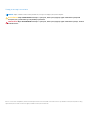 2
2
-
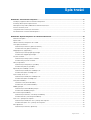 3
3
-
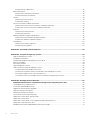 4
4
-
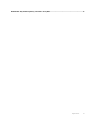 5
5
-
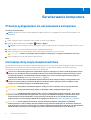 6
6
-
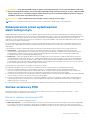 7
7
-
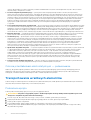 8
8
-
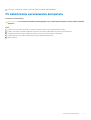 9
9
-
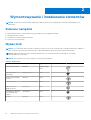 10
10
-
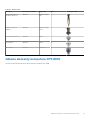 11
11
-
 12
12
-
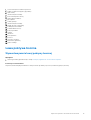 13
13
-
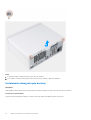 14
14
-
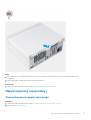 15
15
-
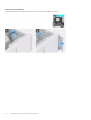 16
16
-
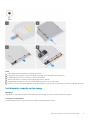 17
17
-
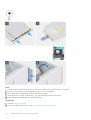 18
18
-
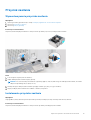 19
19
-
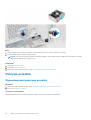 20
20
-
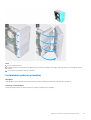 21
21
-
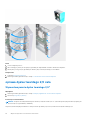 22
22
-
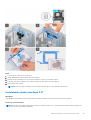 23
23
-
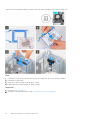 24
24
-
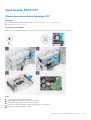 25
25
-
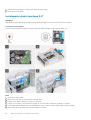 26
26
-
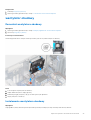 27
27
-
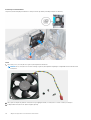 28
28
-
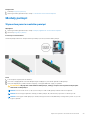 29
29
-
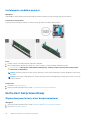 30
30
-
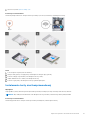 31
31
-
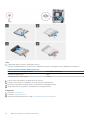 32
32
-
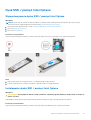 33
33
-
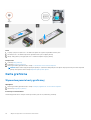 34
34
-
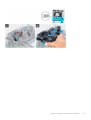 35
35
-
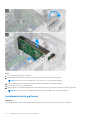 36
36
-
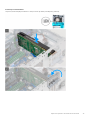 37
37
-
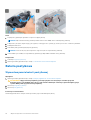 38
38
-
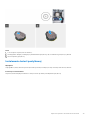 39
39
-
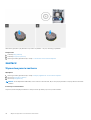 40
40
-
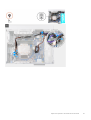 41
41
-
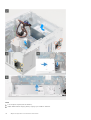 42
42
-
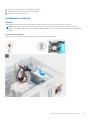 43
43
-
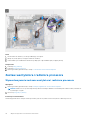 44
44
-
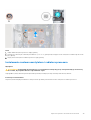 45
45
-
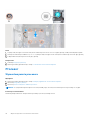 46
46
-
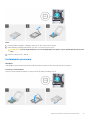 47
47
-
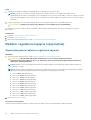 48
48
-
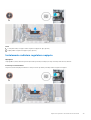 49
49
-
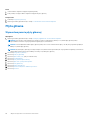 50
50
-
 51
51
-
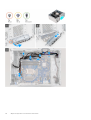 52
52
-
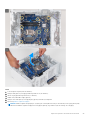 53
53
-
 54
54
-
 55
55
-
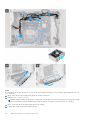 56
56
-
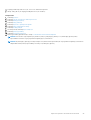 57
57
-
 58
58
-
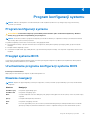 59
59
-
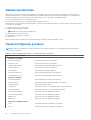 60
60
-
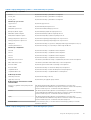 61
61
-
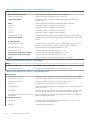 62
62
-
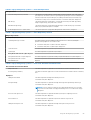 63
63
-
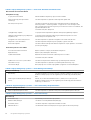 64
64
-
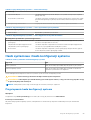 65
65
-
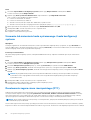 66
66
-
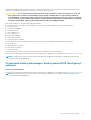 67
67
-
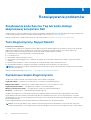 68
68
-
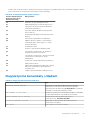 69
69
-
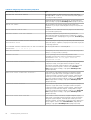 70
70
-
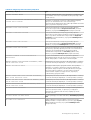 71
71
-
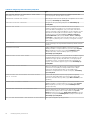 72
72
-
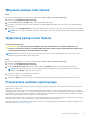 73
73
-
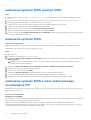 74
74
-
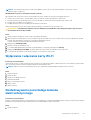 75
75
-
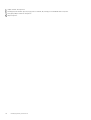 76
76
-
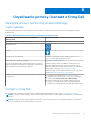 77
77
Powiązane artykuły
-
Dell XPS 8940 Instrukcja obsługi
-
Dell OptiPlex 5090 Instrukcja obsługi
-
Dell Inspiron 3891 Instrukcja obsługi
-
Dell G5 5000 Instrukcja obsługi
-
Dell G5 5000 Instrukcja obsługi
-
Dell Inspiron 3881 Instrukcja obsługi
-
Dell OptiPlex 7071 Instrukcja obsługi
-
Dell Vostro 3681 Instrukcja obsługi
-
Dell OptiPlex 7080 Instrukcja obsługi
-
Dell OptiPlex 5090 Instrukcja obsługi